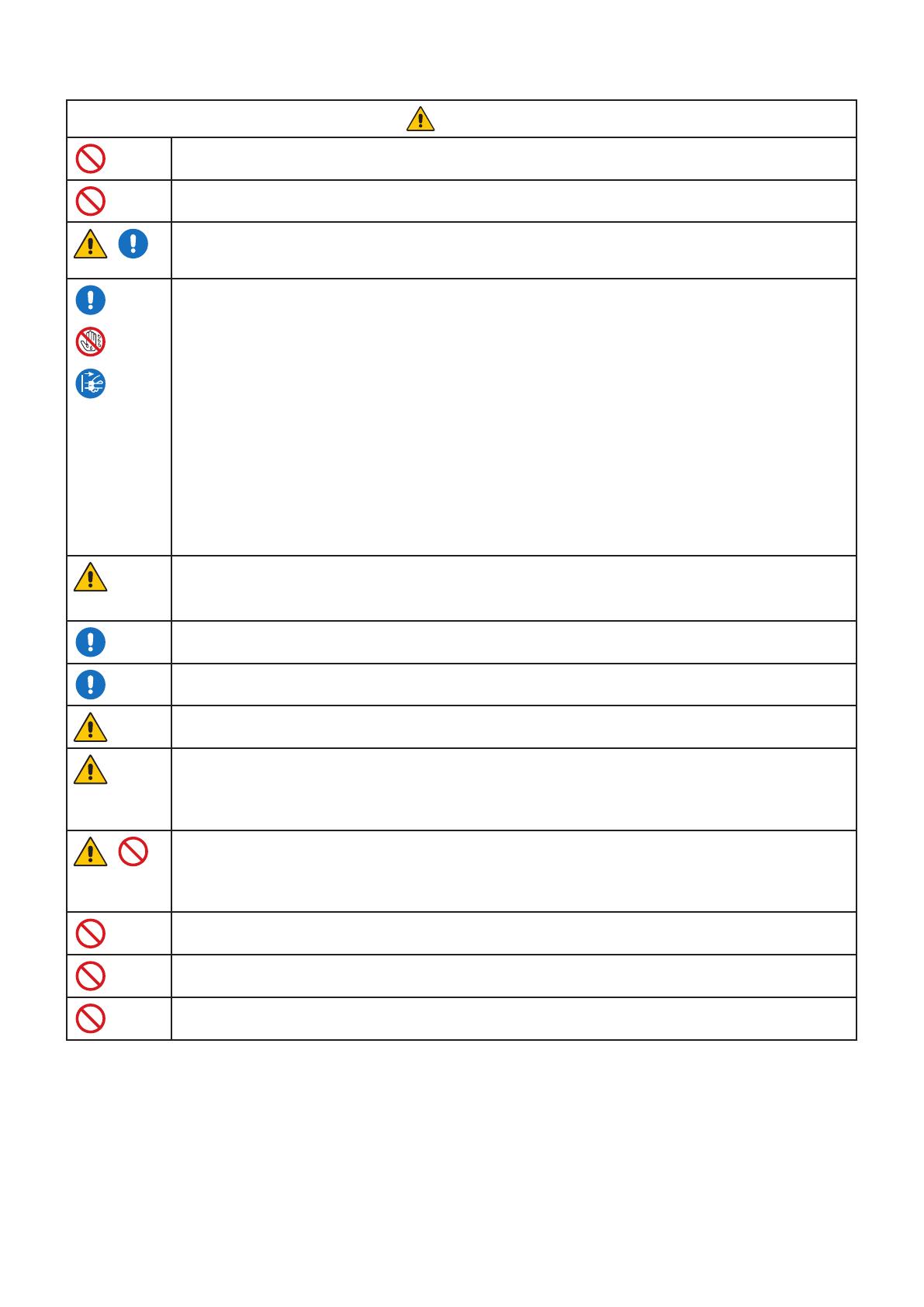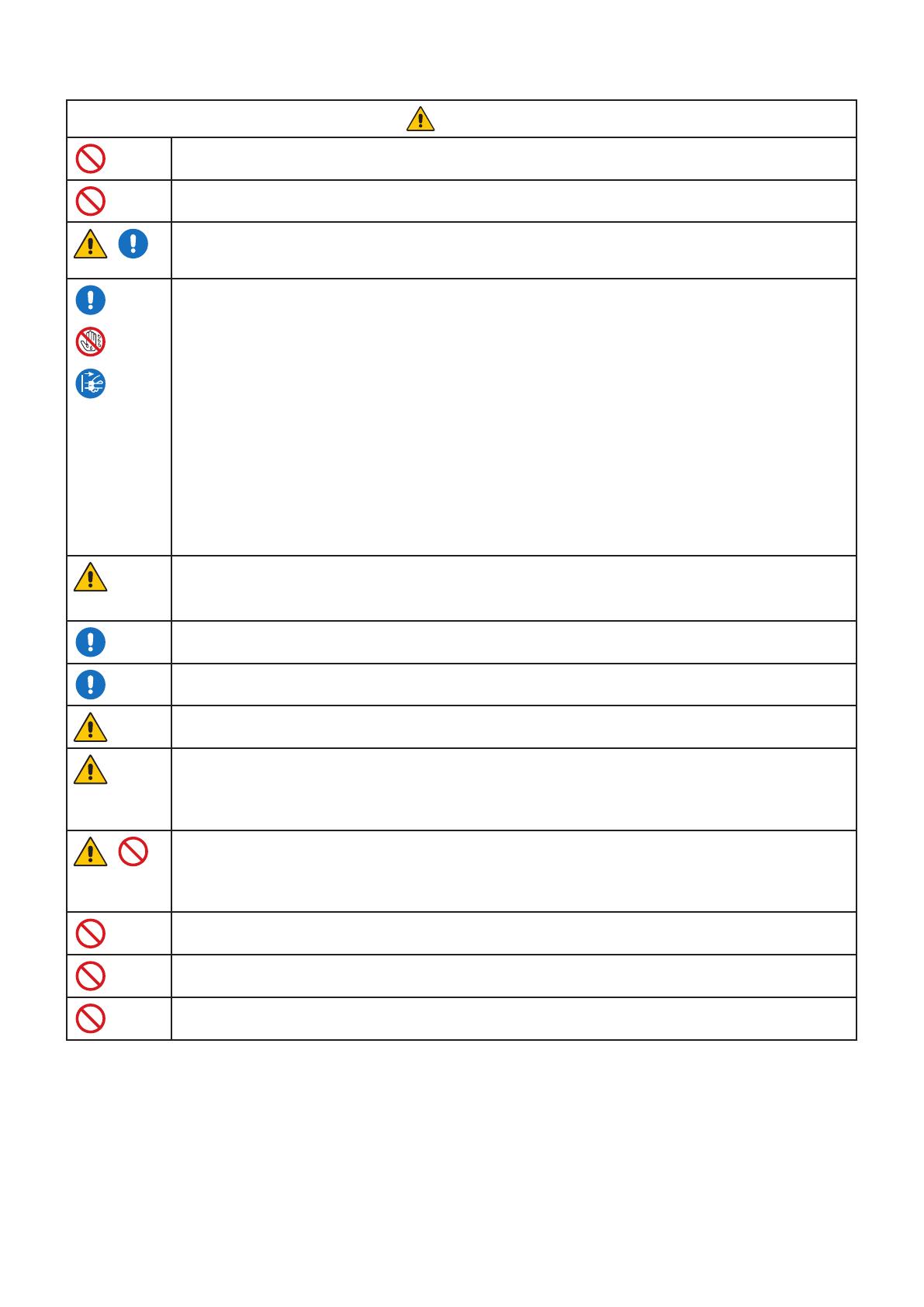
Česky – 6
UPOZORNĚNÍ
Na monitor ani na stůl, na kterém je monitor, nestoupejte. Nepokládejte monitor na stůl s kolečky, která nelze
řádně zablokovat. Monitor by mohl upadnout, což by mohlo vést k jeho poškození nebo úrazu.
Při přenášení, montáži a nastavování se nedotýkejte panelu LCD. Nadměrný tlak na panel LCD může
způsobit vážné poškození zařízení.
Jestliže se monitor nebo jeho sklo poškodí, nedotýkejte se tekutých krystalů v obrazovce. Pokud přijdou
tekuté krystaly do kontaktu se zrakem nebo ústy, ihned je důkladně opláchněte vodou a vyhledejte lékařskou
pomoc.
Manipulace s napájecím kabelem
• Při připojování napájecího kabelu ke konektoru pro vstup napájení na monitoru se ujistěte, že je konektor
zcela zasunutý a není uvolněný. U uvolněného konektoru napájecího kabelu hrozí riziko požáru nebo
úrazu elektrickým proudem.
• Napájecí kabel nepřipojujte ani neodpojujte mokrýma rukama. Jinak by mohlo dojít k úrazu elektrickým
proudem.
• Při připojování a odpojování napájecího kabelu držte kabel za zástrčku. Netahejte za vlastní napájecí
kabel. Když budete při vytahování napájecího kabelu ze zásuvky tahat přímo za kabel, může se poškodit,
což může vést k požáru nebo úrazu elektrickým proudem.
• Před čištěním monitoru odpojte z bezpečnostních důvodů napájecí kabel od elektrické zásuvky.
• Před přemístěním monitoru se ujistěte, že je napájení monitoru vypnuté, poté vytáhněte napájecí kabel
z elektrické zásuvky a zkontrolujte, že jsou všechny kabely připojující monitor k jiným zařízením odpojeny.
• Pokud nebudete monitor delší dobu používat, vždy odpojte napájecí kabel od elektrické zásuvky.
Při přepravě zacházejte s tímto zařízením opatrně.
• K zajištění bezpečnosti při přemísťování monitoru doporučujeme, aby s monitorem manipuloval přiměřený
počet osob, jinak by mohlo dojít k poranění nebo poškození monitoru.
Chcete-li zajistit spolehlivé fungování monitoru, nejméně jednou za rok vyčistěte ventilační otvory na zadní
straně skříně od prachu a nečistot.
Pravidelně otírejte z napájecího kabelu prach pomocí měkké a suché látky. Nahromaděný prach na zástrčkách
napájecího kabelu a na vlastním kabelu může způsobit úraz elektrickým proudem a požár.
Při instalaci a nastavování monitoru postupujte opatrně, aby nedošlo k poranění a poškození monitoru.
Monitor musí být upevněn na pružné rameno nebo stojan, které unesou hmotnost monitoru, jinak by mohlo
dojít k poškození nebo poranění, což by mohlo vést k pádu monitoru.
• Při upevňování monitoru na pružné rameno nebo stojan utáhněte všechny šrouby. Uvolněný šroub by mohl
způsobit pád monitoru, což by mohlo vést k jeho poškození nebo k osobnímu poranění.
Povrch obrazovky LCD čistěte jemnou látkou, která nepouští vlákna a nemůže monitor odřít.
Nepoužívejte žádné čisticí prostředky! NEPOUŽÍVEJTE benzen, ředidla, zásadité čistící prostředky,
alkohol, prostředky na čištění skla, vosky, lešticí prostředky, mýdlový prášek ani insekticidy. Nesmí dojít
k dlouhodobějšímu kontaktu gumy nebo vinylu se skříní. Tyto druhy tekutin a materiálů mohou porušit nátěr.
Používáte-li kabel sítě LAN, nepřipojujte periferní zařízení pomocí kabelů s vysokým napětím.
K monitoru nepřipojujte sluchátka, která již máte nasazená. V závislosti na úrovni hlasitosti by mohlo dojít
k poškození a ztrátě sluchu.
Kabel USB nesmotávejte. Mohlo by se v něm nakumulovat teplo, což by mohlo vést k požáru.